Los colores no son solo decorativos, cuentan historias y transmiten emociones. Su uso intencionado puede influir decisivamente en la percepción de un diseño. En esta guía aprenderás cómo trabajar con colores de manera efectiva en Adobe XD, crear armonías de color y descubrir numerosas fuentes útiles para el diseño de colores.
Principales conclusiones
- Creación de campos de color con la herramienta de rectángulo
- Uso del selector de color para seleccionar y transferir colores
- Importación de campos de color desde Adobe Illustrator y Photoshop
- Trabajo con armonías de color de varios recursos en línea
- Aplicación y modificación de degradados de color
Guía paso a paso
Con Adobe XD puedes aprender rápidamente los fundamentos de la gestión del color. Serás guiado paso a paso a través del proceso de trabajo con colores, desde la creación de tus primeros rectángulos de color hasta el uso de degradados de color.
Usar la herramienta de rectángulo
Comienza creando un rectángulo. Presiona R para la herramienta de rectángulo o selecciona el símbolo correspondiente en la barra de herramientas. Idealmente, deberías desactivar el marco en el panel derecho para que el rectángulo se muestre sin borde. Por el momento, puede que no veas nada, ya que aún no se ha asignado ningún color.
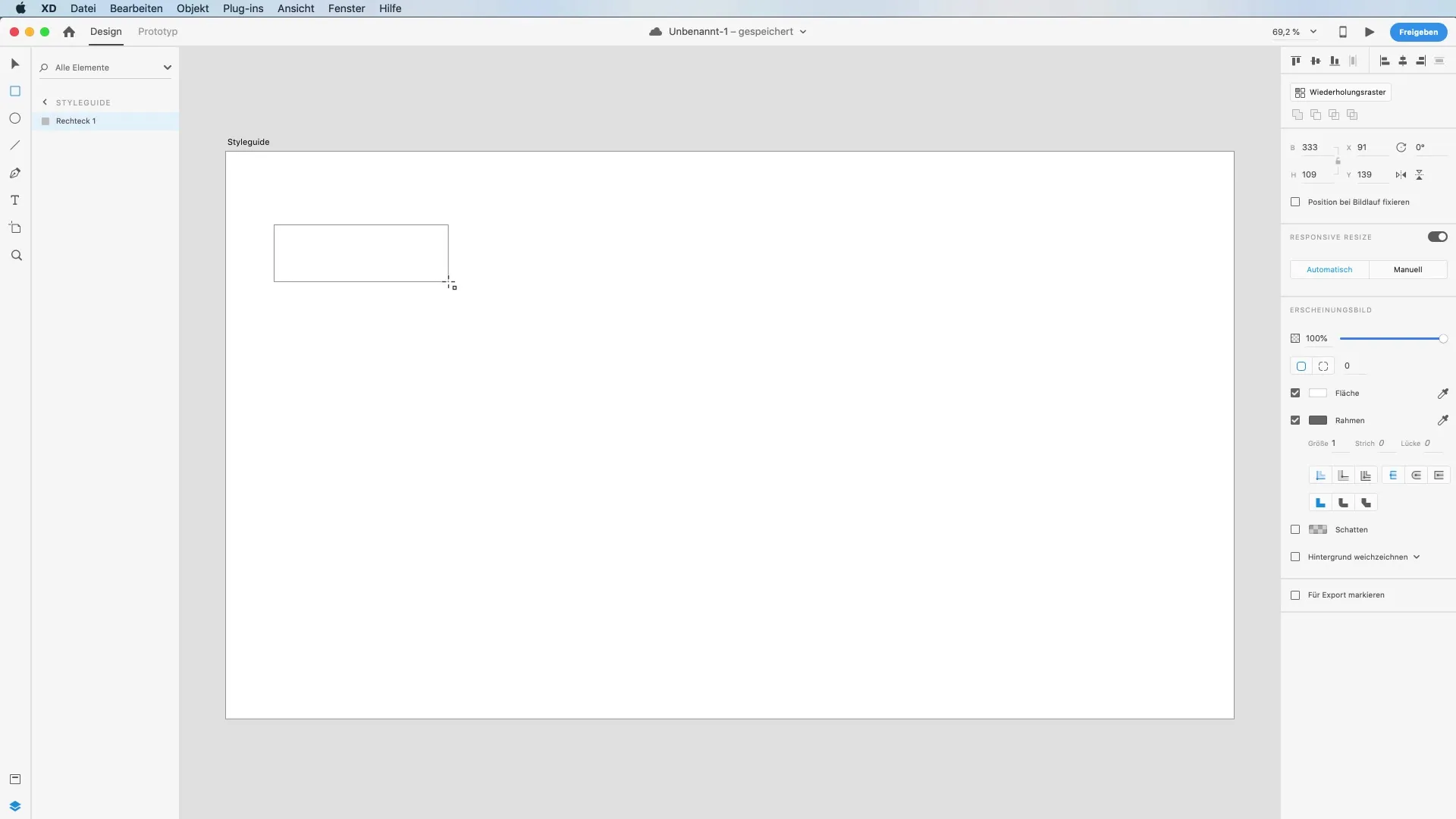
Seleccionar color
Ahora hay dos formas de añadir un color a tu rectángulo. Primero, puedes abrir el cuadro de diálogo de color para seleccionar un color directamente. Alternativamente, puedes usar el selector de color para capturar un color de la pantalla. Esto funciona haciendo clic en el símbolo correspondiente y activando una herramienta de zoom.
Descubrir armonías de color en línea
Para encontrar armonías de color inspiradoras, visita el sitio web cor.adobe.com. Aquí encontrarás una práctica rueda de colores, con la que puedes combinar diferentes colores. Puedes ajustar la combinación de colores entre sí para crear combinaciones armónicas, como paletas de colores monocromáticos.
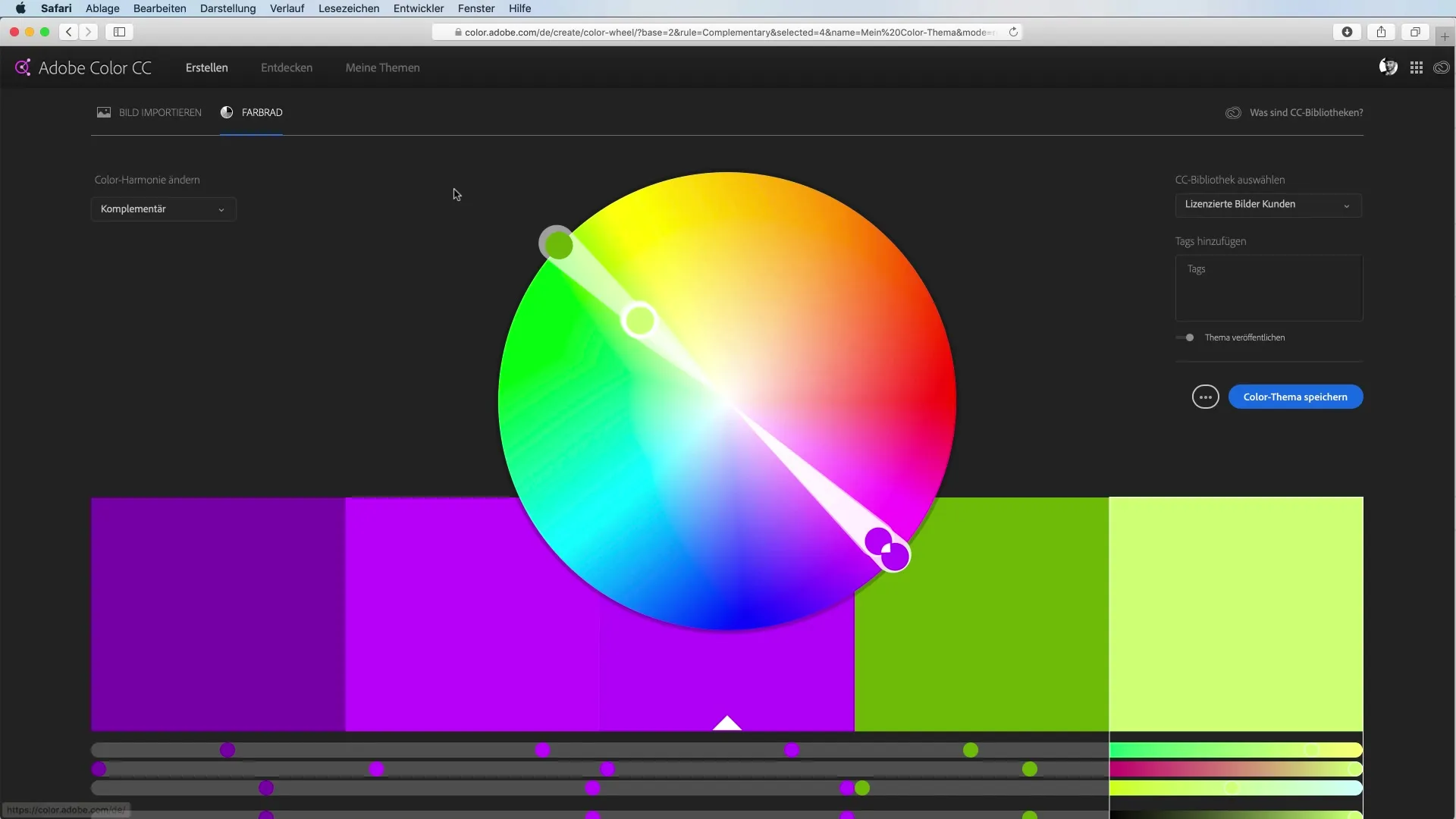
Importar colores de otras aplicaciones
Si deseas importar colores de Photoshop, ve al selector de color y añade el campo de color deseado a través de la biblioteca de Creative Cloud. Luego puedes sincronizar el color en Adobe XD y usarlo directamente en tu proyecto.
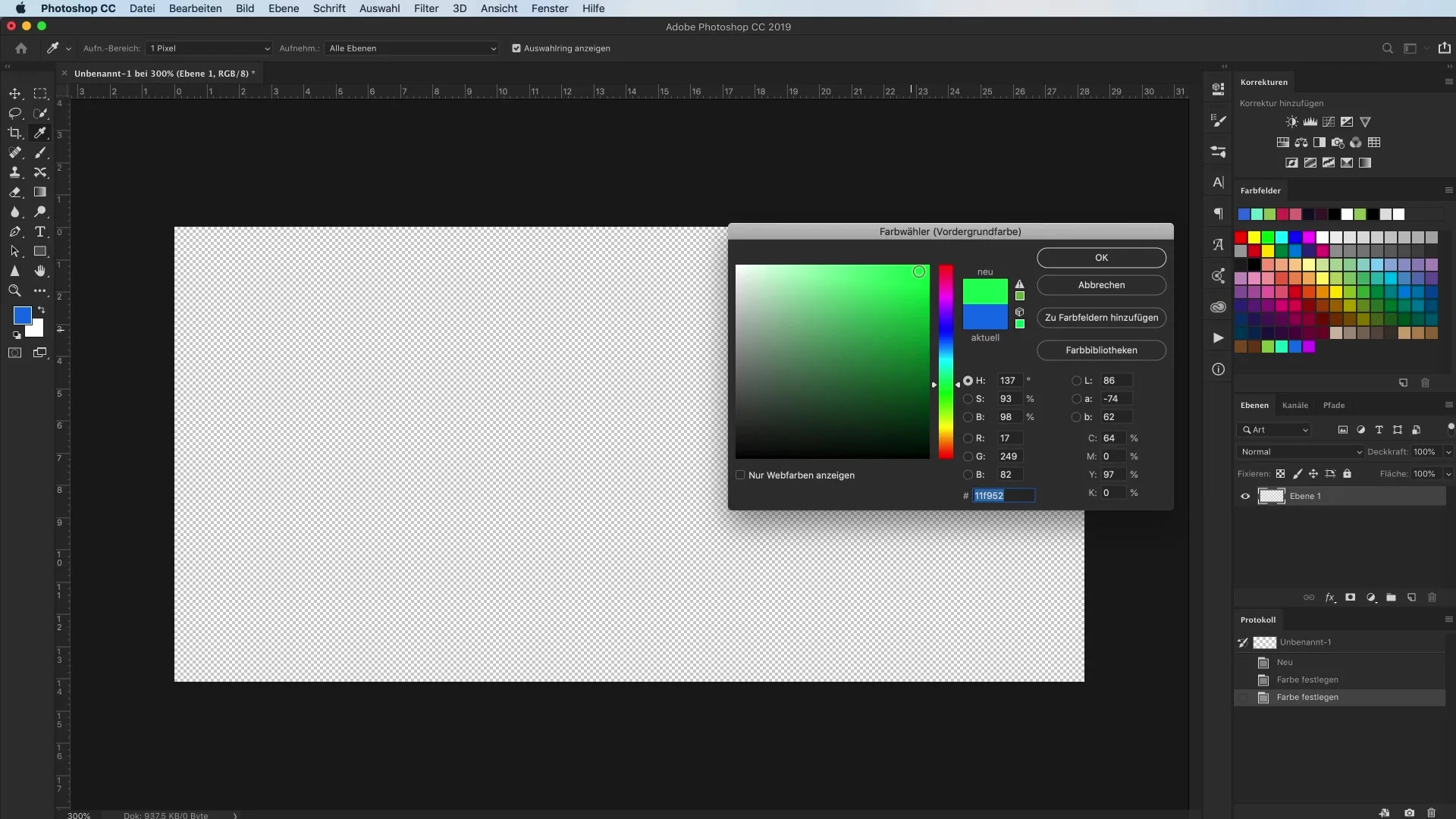
Crear armonías de color con Coolors
Además de las ofertas de Adobe, también hay otras plataformas como Coolors, que te ayudan a generar armonías de color. Con un simple clic, puedes alternar entre diferentes combinaciones de colores y fijar la que más te guste.
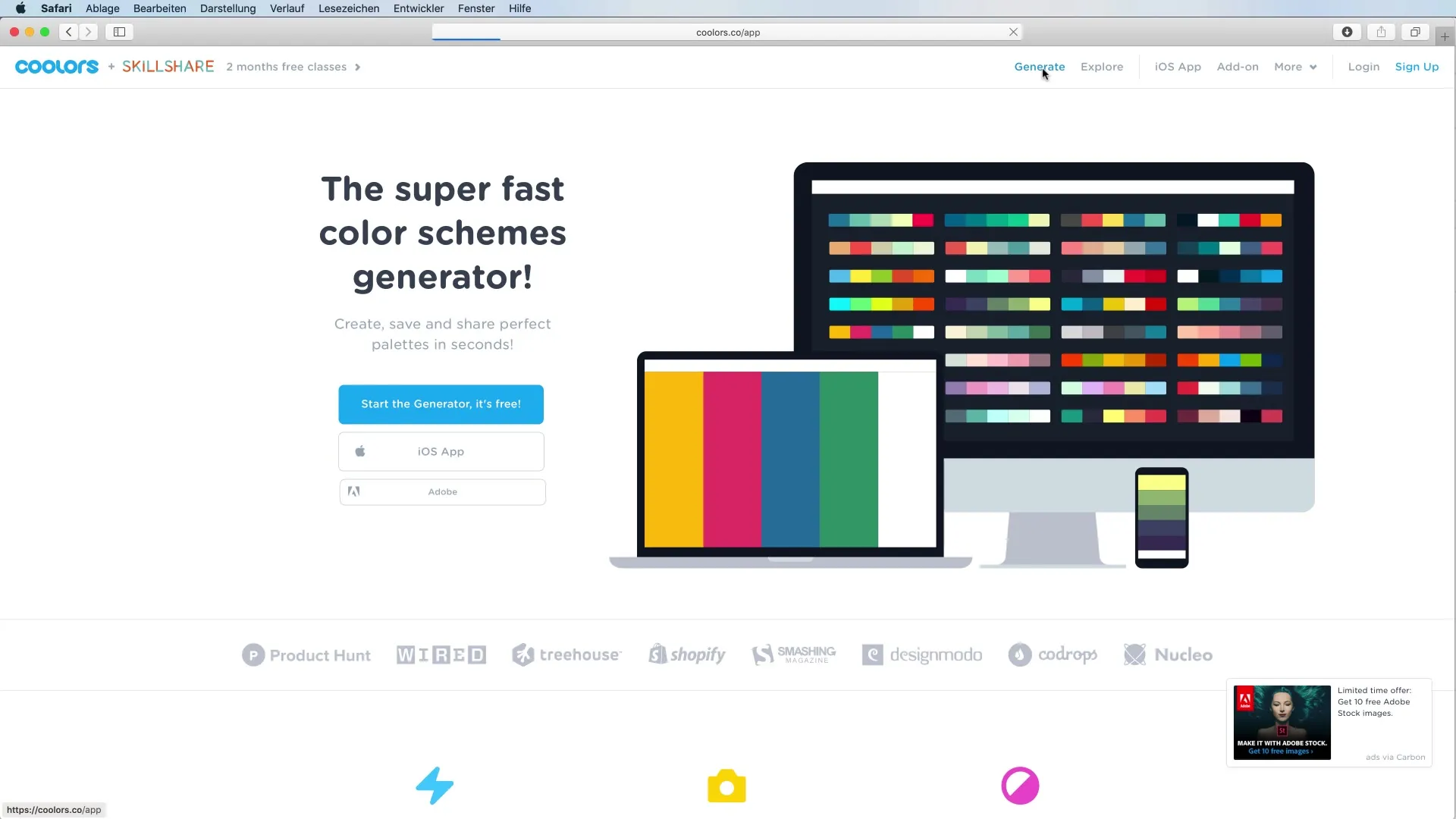
Trabajar con paletas de color
Si trabajas con varios colores, debes saber que Adobe XD todavía tiene dificultades para trabajar con paletas de colores completas. En su lugar, puedes usar campos de color individuales y guardarlos en tu biblioteca de CC. Ten en cuenta que puedes transferir el color deseado simplemente arrastrándolo y soltándolo en tu área de trabajo.
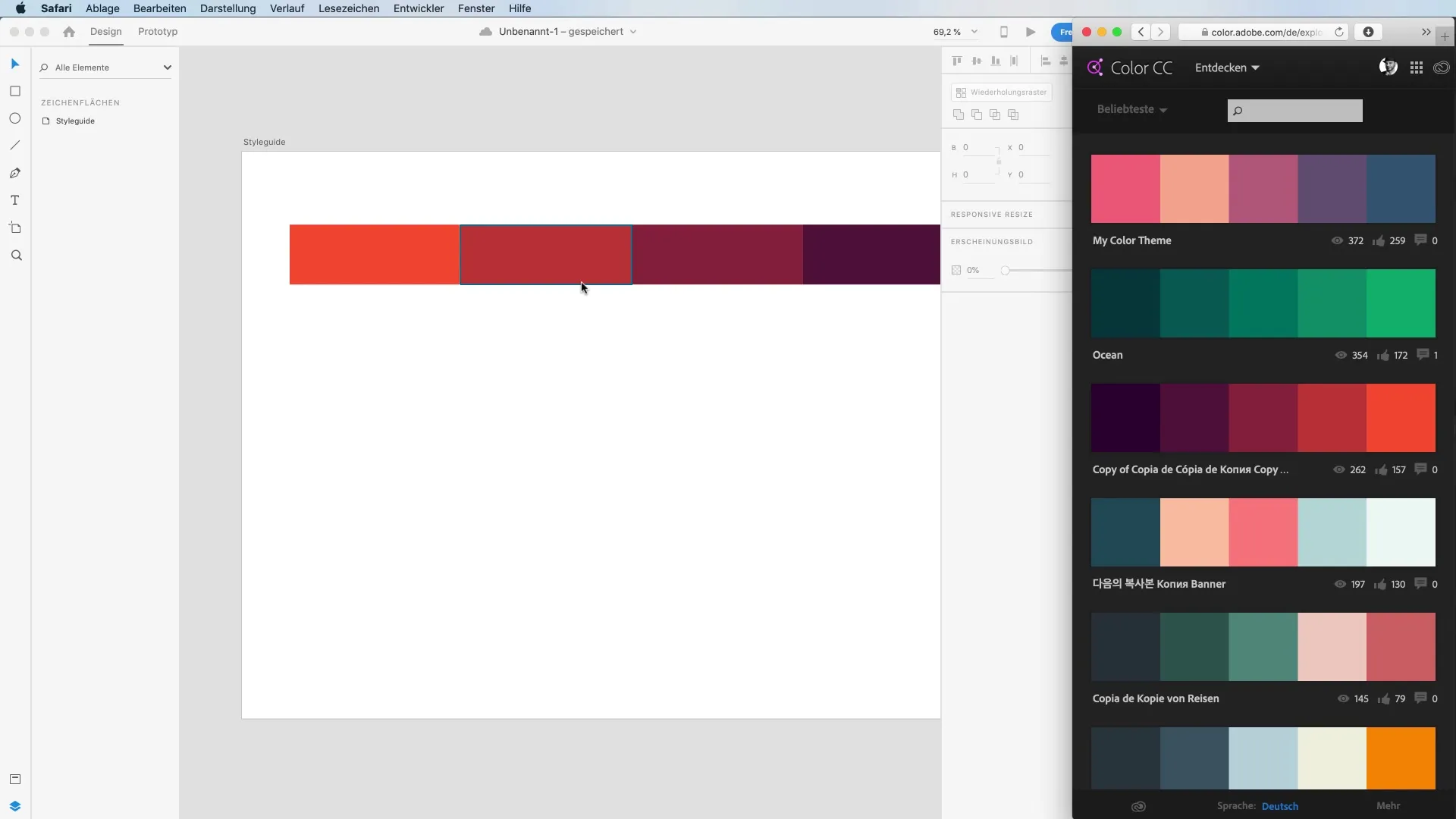
Creación y uso de degradados de color
Un poderoso recurso en el diseño de colores son los degradados. Puedes elegir entre diferentes tipos de degradados, como lineales y radiales. Experimenta con los colores de inicio y fin ajustando los manejadores del degradado para lograr diferentes efectos.
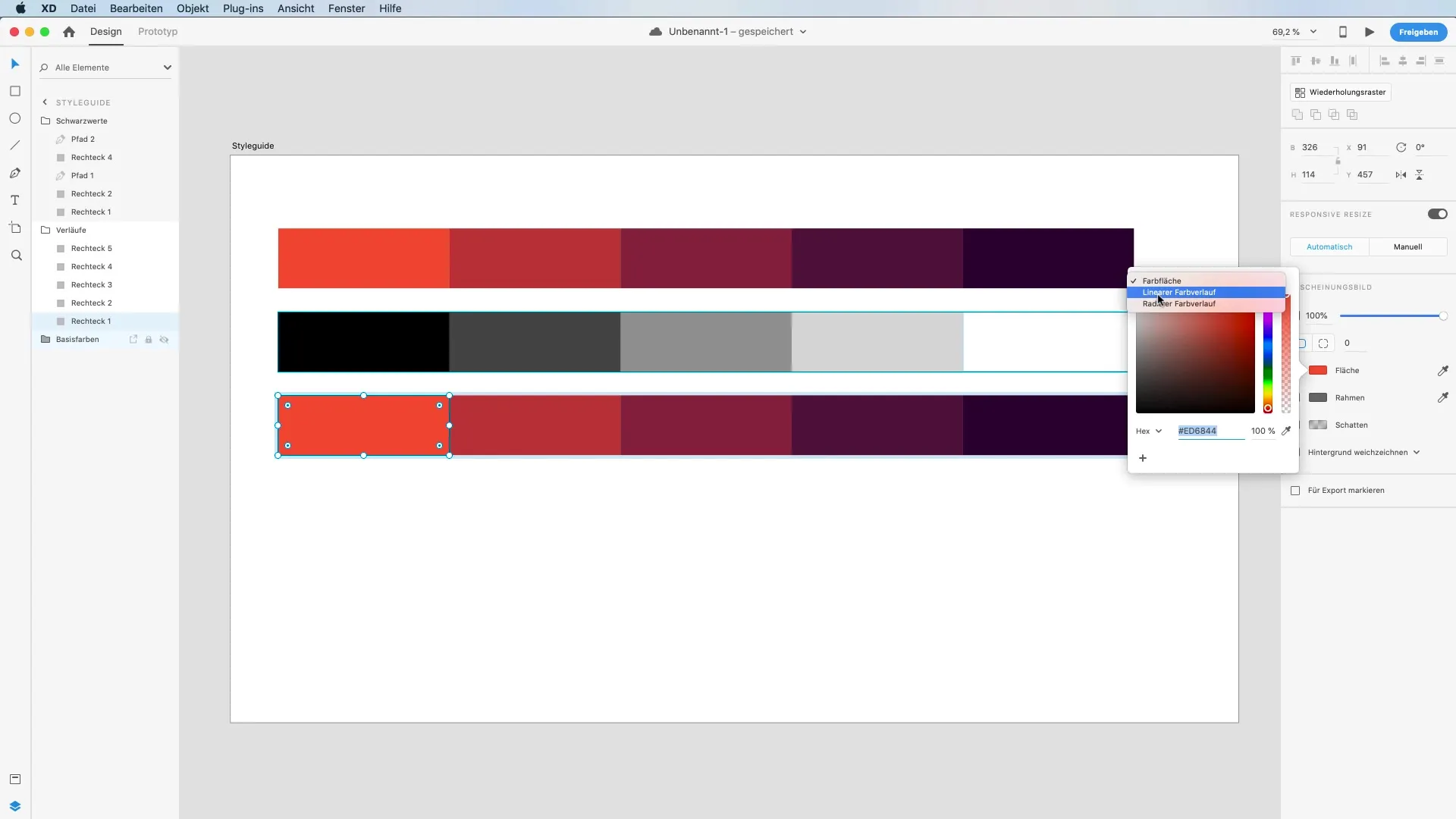
Cambiar valores de brillo
Una técnica común al trabajar con colores es ajustar los valores de brillo. En Adobe XD, puedes ajustar la opacidad de los colores seleccionados presionando las teclas numéricas en tu teclado. Esto permite trabajar de forma lúdica con la transparencia para dar profundidad a tus diseños.
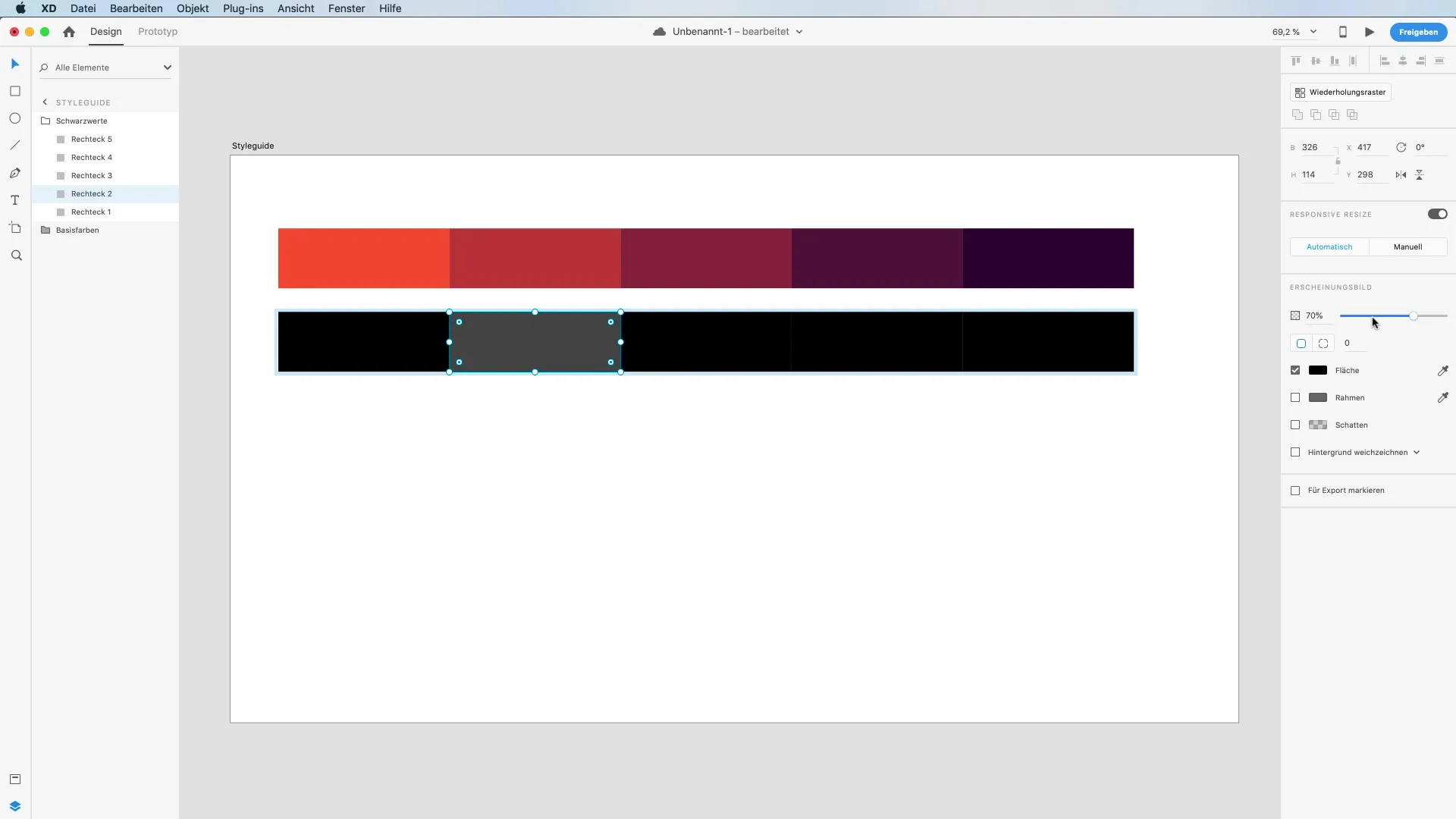
Guardar y organizar colores
Cuando hayas creado un campo de color, puedes guardarlo fácilmente presionando el signo más para añadirlo a tu paleta de colores. Atención: Si intentas añadir un color que ya existe, Adobe XD te dará una retroalimentación visual de que ese color ya está presente.
Eliminar y organizar colores
Para eliminar un color de tu paleta, simplemente arrastra el campo de color fuera de tu panel. Además, tienes la opción de cambiar el orden de los colores en tu paleta para organizarlos mejor.
Resumen – Gestión del color en Adobe XD: Técnicas prácticas para diseños creativos
Con esta guía has aprendido técnicas valiosas para usar colores de manera efectiva en Adobe XD. Ya sea a través del selector de color, la importación de colores o el diseño de degradados de color, ahora estás listo para usar colores de forma creativa en tus diseños. Experimenta con las diferentes técnicas y desarrolla tu propio estilo.
Preguntas frecuentes
¿Cómo puedo capturar colores en Adobe XD?Utiliza el selector de color para capturar colores directamente de la pantalla o de una imagen.
¿Puedo utilizar paletas de color de otras aplicaciones de Adobe?Actualmente, Adobe XD solo admite campos de color individuales, no paletas de color completas.
¿Cómo añado colores a mi paleta de colores?Haz clic en el signo más para añadir un campo de color, que se guardará en tu paleta.
¿Hay una forma de ajustar los valores de brillo en Adobe XD?Sí, puedes ajustar la opacidad de los colores utilizando los números en tu teclado.
¿Puedo crear degradados en Adobe XD?Sí, puedes elegir entre degradados lineales y radiales y personalizarlos.


